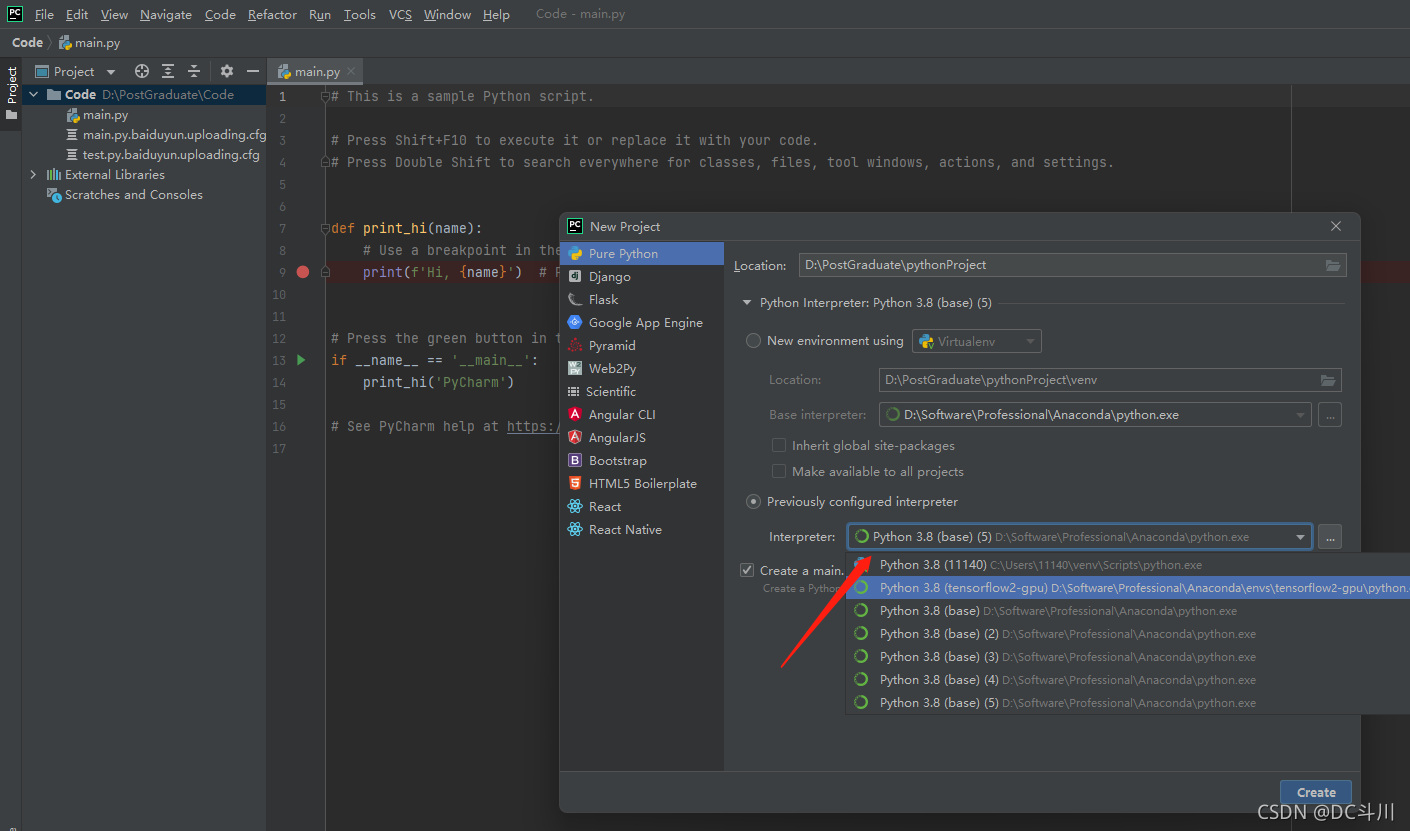深度学习环境搭建
2021年11月15日
10
安装流程
1.Anaconda安装
Anaconda官网:链接: Anaconda | Individual Edition.
安装参考教程:链接: 深度学习环境配置3——windows下的tensorflow-gpu=2.2.0环境配置_Bubbliiiing的学习小课堂-CSDN博客.
2.CUDA和Cudnn的安装
2.1查看电脑所对应的CUDA版本(即已安装的驱动):
链接: win10 查看GPU型号,驱动版本,CUDA版本_Strive_For_Future的博客-CSDN博客.
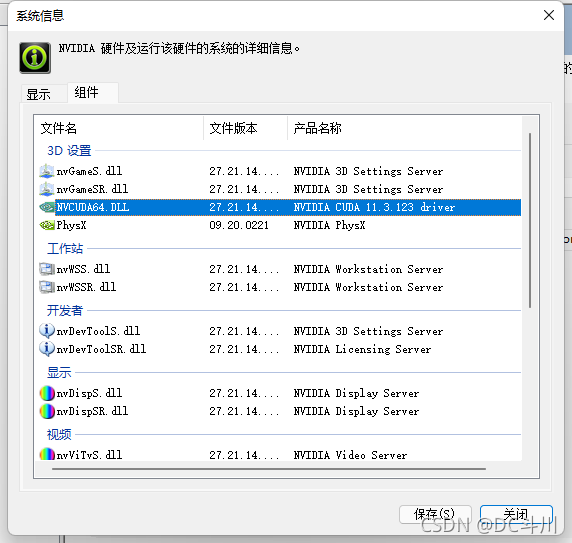
2.2CUDA安装参考教程:
主要参考CUDA、Cudnn的安装和环境变量的配置,以及验证是否安装成功
链接: 深度学习环境搭建(GPU)CUDA安装(完全版)_CSDN博客-CSDN博客_cuda安装.
CUDA历史版本的安装网站:
链接: CUDA Toolkit Archive | NVIDIA Developer.
这里对应的是CUDA11.3.1
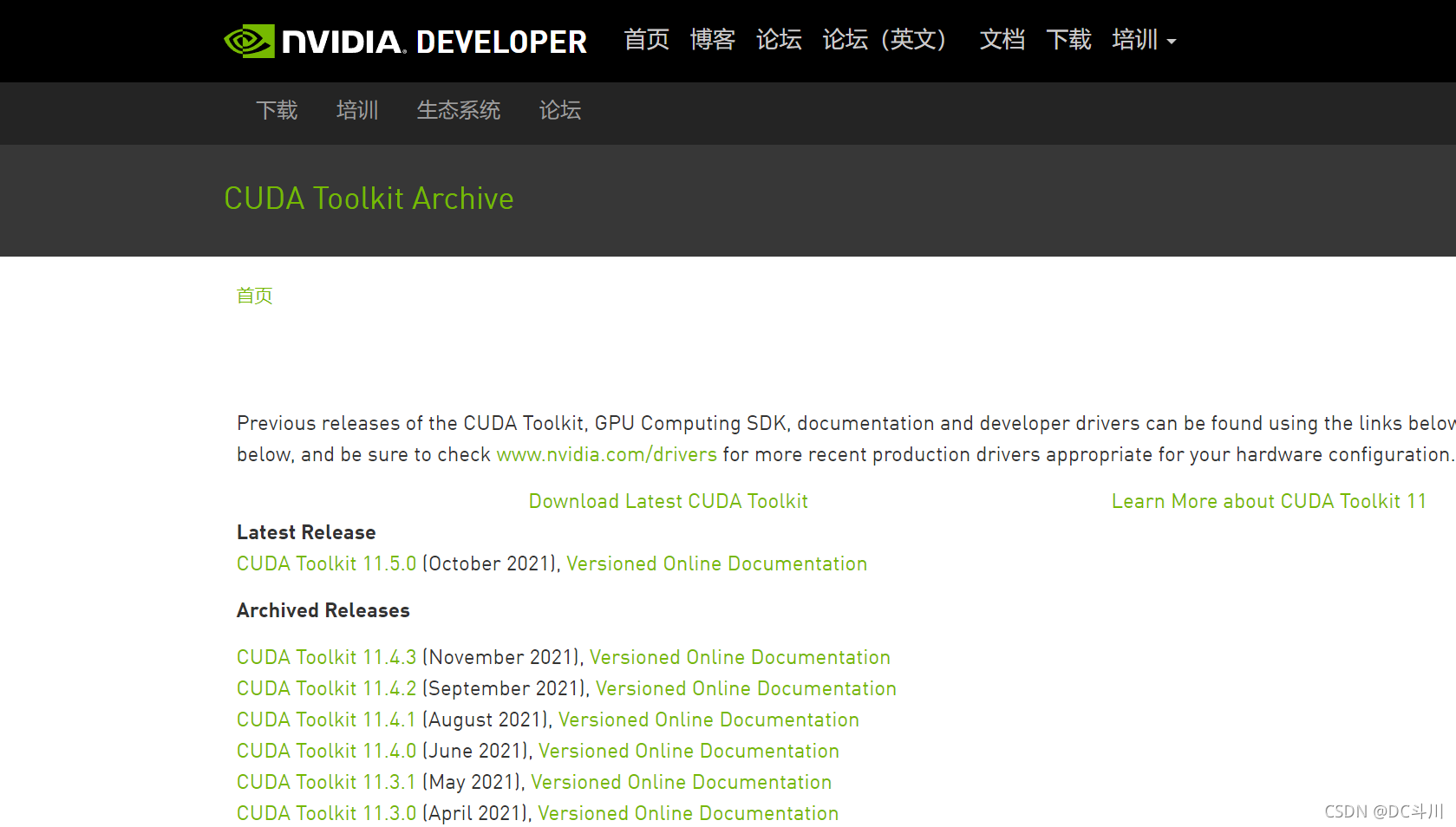
2.3Cudnn的安装参考教程(同上):
链接: 深度学习环境搭建(GPU)CUDA安装(完全版)_CSDN博客-CSDN博客_cuda安装.
2.4CUDA和Cudnn安装成功验证(同上):
链接: 深度学习环境搭建(GPU)CUDA安装(完全版)_CSDN博客-CSDN博客_cuda安装.
3.Tensorflow-gpu安装
配置tensorflow-gpu环境参考教程:
链接: https://blog.csdn.net/weixin_44791964/article/details/109161493.
版本对应关系:tensorflow-gpu – python – CUDA:
链接: [tensorflow]各个tensorflow版本和CUDA版本对应,以及各个GPU版本CUDA和cuDNN对应_帅兄心安否的博客-CSDN博客_tensorflow和cuda对应版本.
这里创建python3.8,
可利用conda search --full-name tensorflow查看该python版本可安装的tensorflow版本
可以考虑更换镜像源安装
4.Pycharm安装
4.1软件安装
软件官网:PyCharm:链接: PyCharm:JetBrains为专业开发者提供的Python IDE.
pycharm有专业版和社区版等版本,社区版是免费的,专业版可通过tb购买激活插件进行激活。

4.2插件激活
第一步:这里需要登录账户
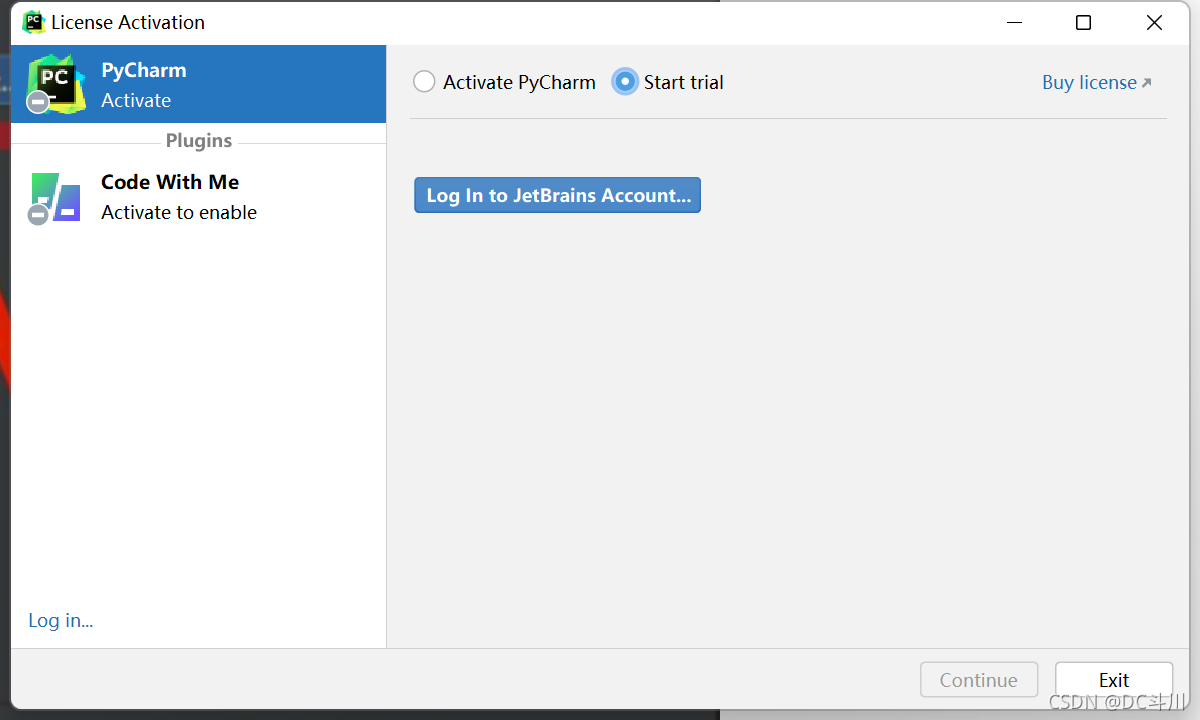
下载破解插件
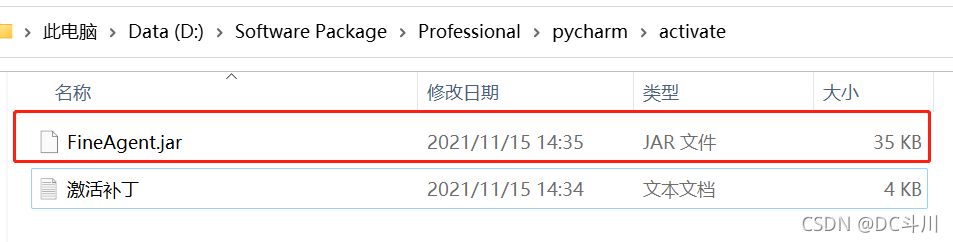
打开软件找到help-vm options,点进去
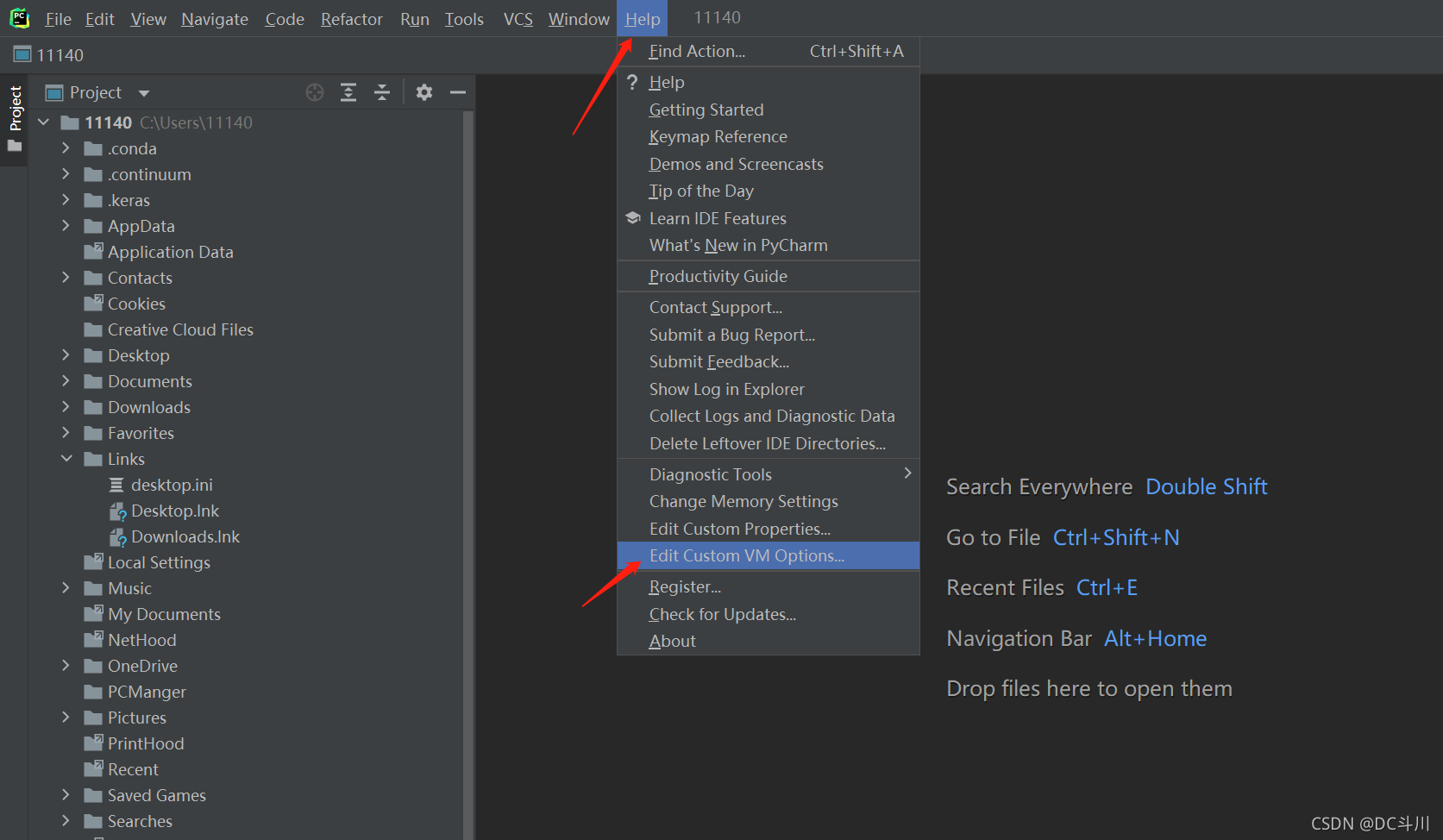
确认一共只有14行后添加下列行,即加入插件对应的路径
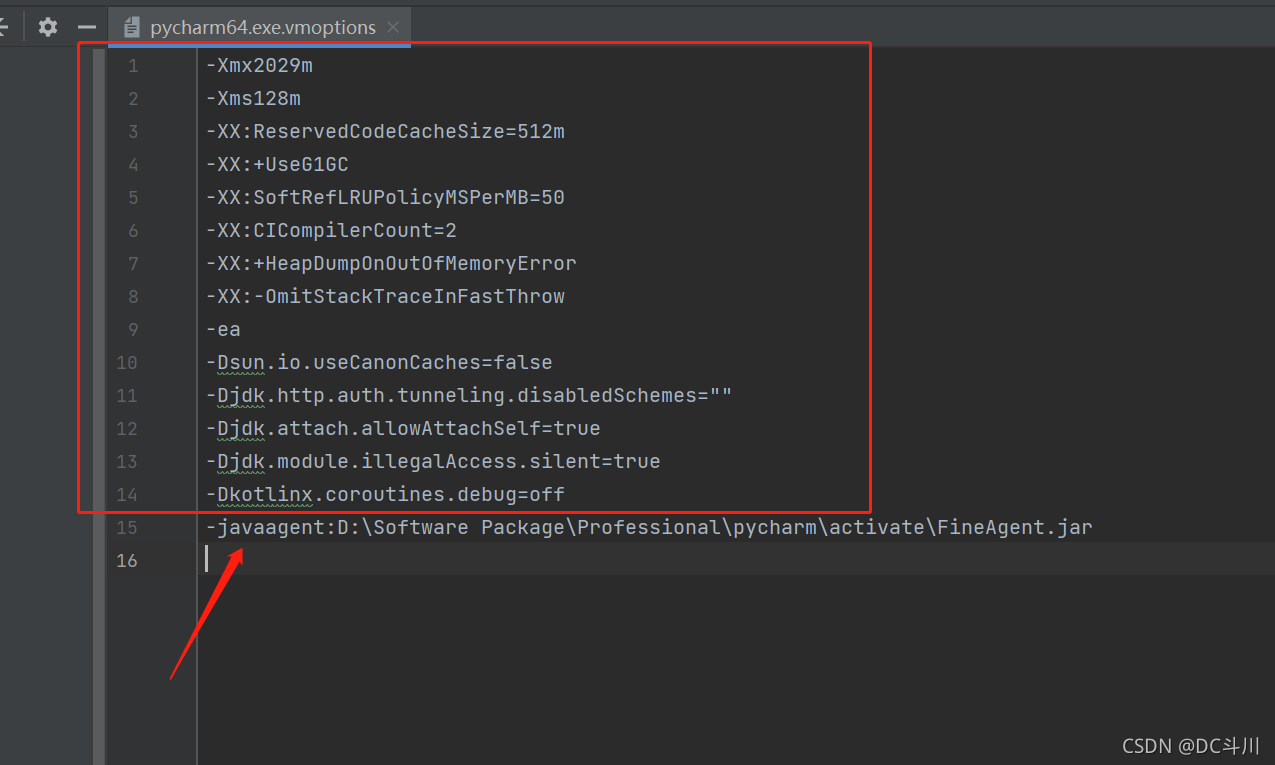
添加后重启。
第二步:重启后激活软件
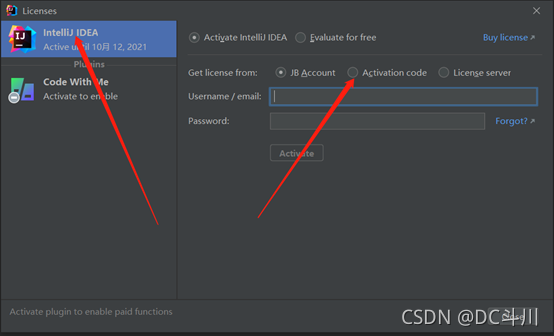
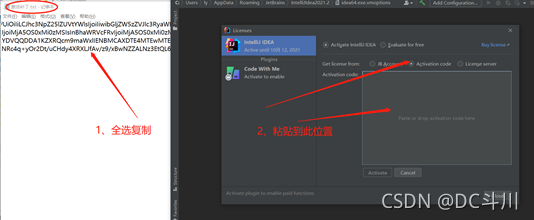
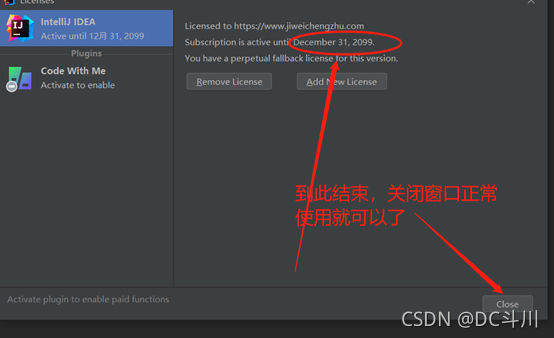
以上完成Pycharm的激活
5.将Tensorflow环境添加到Pycharm中
将自己安装的环境路径添加到解释器
查看路径:conda info --envs
安装教程:链接: Anaconda安装Tensorflow,然后在Pycharm中使用Tensorflow(填坑记)_あなたを待って-CSDN博客.